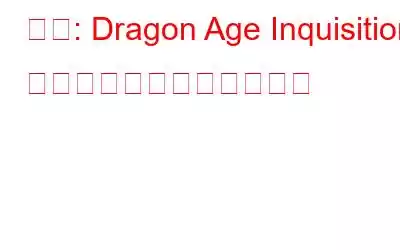сѓ▓сЃ╝сЃъсЃ╝сЂ«сЃЋсѓАсЃ│сЂ»сЃЅсЃЕсѓ┤сЃ│ сѓесѓцсѓИсЂ«жЂ║ућБсЂФсѓѕсЂЈу▓ЙжђџсЂЌсЂдсЂёсѓІсЂЪсѓЂсђЂсЂЊсѓїС╗ЦСИіУфгТўјсЂЎсѓІт┐ЁУдЂсЂ»сЂѓсѓісЂЙсЂЏсѓЊсђѓ
сЃЅсЃЕсѓ┤сЃ│ сѓесѓцсѓИ сѓцсЃ│сѓ»сѓцсѓИсѓисЃДсЃ│сЂ»сђЂсЂ╗сЂІсЂфсѓЅсЂгсѓесЃгсѓ»сЃѕсЃГсЃІсЃЃсѓ» сѓбсЃ╝сЃё (EA) сѓ▓сЃ╝сЃасЂїуЏБС┐«сЂЎсѓІС║║Т░ЌсЂ«сЃГсЃ╝сЃФсЃЌсЃгсѓцсЃ│сѓ░ сЃЊсЃЄсѓф сѓ▓сЃ╝сЃасЂДсЂЎсђѓ сђѓТюђтѕЮсЂФсЃфсЃфсЃ╝сѓ╣сЂЋсѓїсЂЪсЂ«сЂ» 2014 т╣┤сЂДсђЂWindows сЂе PlayStation сЂ«СИАТќ╣сЂДтѕЕућесЂДсЂЇсЂЙсЂЎсђѓсЂЊсЂ«жЮътИИсЂФС║║Т░ЌсЂ«сЂѓсѓІ RPG сѓ▓сЃ╝сЃасЂ»сђЂУѕѕтЉ│Ти▒сЂёсѓ╣сЃѕсЃ╝сЃфсЃ╝сѓњСИГт┐ЃсЂесЂЌсЂЪУдІС║ІсЂф 3D сѓ░сЃЕсЃЋсѓБсЃЃсѓ»сѓ╣сѓњуЅ╣тЙ┤сЂесЂЌсЂдсЂёсЂЙсЂЎсђѓсЃбсЃ│сѓ╣сѓ┐сЃ╝сЂесЂ«ТѕдсЂёсЂІсѓЅтБ«тцДсЂфТѕдтѕЕтЊЂсЂ«Уеѕућ╗сЂЙсЂДсђЂDragon Age Inquisition сЂ»сѓбсѓ»сѓисЃДсЃ│Т║ђУ╝ЅсЂ«т«їуњДсЂфсѓесЃ│сѓ┐сЃ╝сЃєсѓцсЃАсЃ│сЃѕ сЃЉсЃЃсѓ▒сЃ╝сѓИсЂДсЂЎсђѓ
сЂЪсЂасЂЌсђЂсЂЊсЂЊсЂДт░ЉсЂЌУљйсЂесЂЌуЕ┤сЂїсЂѓсѓісЂЙсЂЎсђѓсЂ╗сЂесѓЊсЂЕсЂ«сЃдсЃ╝сѓХсЃ╝сЂ»сђЂDragon Age Inquisition сЂїУхитІЋТЎѓсЂФсѓ»сЃЕсЃЃсѓисЃЦсЂЌсђЂсѓ▓сЃ╝сЃаСйЊжеЊсЂїСИГТќГсЂЋсѓїсѓІсЂета▒тЉісЂЌсЂдсЂёсЂЙсЂЎсђѓсЂЊсЂ«тЋЈжАїсЂ»СИ╗сЂФсђЂуа┤ТљЇсЂЙсЂЪсЂ»тЈцсЂёсѓ░сЃЕсЃЋсѓБсЃЃсѓ» сЃЅсЃЕсѓцсЃљсЃ╝сђЂсѓхсЃ╝сЃЅсЃЉсЃ╝сЃєсѓБсЂ«сѓдсѓцсЃФсѓ╣т»ЙуГќсЃёсЃ╝сЃФсЂ«т╣▓ТИЅсђЂсѓисѓ╣сЃєсЃаУеГт«џсЂ«ТДІТѕљсЃЪсѓ╣сђЂсЂісѓѕсЂ│сЂЮсЂ«С╗ќсЂ«УђЃсЂѕсѓЅсѓїсѓІуљєућ▒сЂФсѓѕсЂБсЂдуЎ║ућЪсЂЌсЂЙсЂЎсђѓ
сЂЊсЂЊсЂДсЂ»сђЂсЂёсЂЈсЂцсЂІсЂ«Тќ╣Т│Ћсѓњу┤╣С╗ІсЂЌсЂЙсЂЎсђѓ Windows 10 сЂДсЂ«УхитІЋТЎѓсЂ«тЋЈжАїсЂД Dragon Age Inquisition сЂїсѓ»сЃЕсЃЃсѓисЃЦсЂЎсѓІтЋЈжАїсѓњУДБТ▒║сЂЌсЂЙсЂЎсђѓ
сЂЊсЂАсѓЅсѓѓсЂіУфГсЂ┐сЂЈсЂасЂЋсЂё: 2021 т╣┤сЂ« Android тљЉсЂЉсЃЎсѓ╣сЃѕ сѓфсЃЋсЃЕсѓцсЃ│ RPG сѓ▓сЃ╝сЃа
Windows 10 сЂД Dragon Age Inquisition сЂ«сѓ»сЃЕсЃЃсѓисЃЦтЋЈжАїсѓњС┐«ТГБсЂЎсѓІТќ╣Т│Ћ
УДБТ▒║уГќ 1: сѓ░сЃЕсЃЋсѓБсЃЃсѓ» сЃЅсЃЕсѓцсЃљсЃ╝сѓњТЏ┤Тќ░сЂЎсѓІ
Windows 10 сЂДсѓ░сЃЕсЃЋсѓБсЃЃсѓ» сЃЅсЃЕсѓцсЃљсЃ╝сѓњТЏ┤Тќ░сЂЎсѓІсЂФсЂ»сђЂТгАсЂ«ТЅІжаєсѓњт«ЪУАїсЂЎсѓІт┐ЁУдЂсЂїсЂѓсѓісЂЙсЂЎсђѓ
Windows + R сѓГсЃ╝сЂ«ухёсЂ┐тљѕсѓЈсЂЏсѓњТі╝сЂЌсЂЙсЂЎсђѓ
сЃєсѓГсѓ╣сЃѕсЃюсЃЃсѓ»сѓ╣сЂФсђїDevmgmt.mscсђЇсЂетЁЦтіЏсЂЌсђЂEnter сѓГсЃ╝сѓњТі╝сЂЌсЂд Windows сЃЄсЃљсѓцсѓ╣ сЃъсЃЇсЃ╝сѓИсЃБсЃ╝сѓњжќІсЂЇсЂЙсЂЎсђѓ
сЃЄсЃљсѓцсѓ╣ сЃъсЃЇсЃ╝сѓИсЃБсЃ╝ сѓдсѓБсЃ│сЃЅсѓдсЂДсђЂсђїсЃЄсѓБсѓ╣сЃЌсЃгсѓц сѓбсЃђсЃЌсѓ┐сЃ╝сђЇсѓњжЂИТіъсЂЌсЂЙсЂЎсђѓсѓфсЃЌсѓисЃДсЃ│сЂ«сЃфсѓ╣сЃѕсѓњт▒ЋжќІсЂЌсЂЙсЂЎсђѓсѓцсЃ│сѓ╣сЃѕсЃ╝сЃФсЂЋсѓїсЂдсЂёсѓІсѓ░сЃЕсЃЋсѓБсЃЃсѓ» сЃЅсЃЕсѓцсЃљсЃ╝сѓњТјбсЂЌсђЂсЂЮсЂ«сѓ┐сѓцсЃѕсЃФсѓњтЈ│сѓ»сЃфсЃЃсѓ»сЂЌсЂдсђЂ[сЃЅсЃЕсѓцсЃљсЃ╝сЂ«ТЏ┤Тќ░] сѓфсЃЌсѓисЃДсЃ│сѓњжЂИТіъсЂЌсЂЙсЂЎсђѓ
ућ╗тЃЈсѓйсЃ╝сѓ╣: The Windows ClubсЃЌсЃГсЂ«сЃњсЃ│сЃѕ: ТЅІтІЋсЂДТЏ┤Тќ░сЂЎсѓІТЅІжќЊсѓњуюЂсЂЇсЂЪсЂёта┤тљѕсѓисѓ╣сЃєсЃа сЃЅсЃЕсѓцсЃљсЃ╝сѓњСй┐ућесЂЎсѓІсЂесђЂSmart Driver Care сЃдсЃ╝сЃєсѓБсЃфсЃєсѓБ сЃёсЃ╝сЃФсѓњсЃЄсЃљсѓцсѓ╣сЂФсѓцсЃ│сѓ╣сЃѕсЃ╝сЃФсЂДсЂЇсЂЙсЂЎсђѓ Smart Driver Care сЂ»сђЂТЌбтГўсЂ«сЂЎсЂ╣сЂдсЂ«сЃЅсЃЕсѓцсЃљсЃ╝сЂ«ТюђТќ░сѓбсЃЃсЃЌсЃЄсЃ╝сЃѕсѓњУЄфтІЋуџёсЂФтЈќтЙЌсЂЌсђЂсЃ»сЃ│сѓ»сЃфсЃЃсѓ»сЂДсЃЅсЃЕсѓцсЃљсЃ╝сѓњУЄфтІЋуџёсЂФсѓбсЃЃсЃЌсЃЄсЃ╝сЃѕсЂДсЂЇсѓІсђЂТюђжФўсЂ«сЃЅсЃЕсѓцсЃљсЃ╝ сѓбсЃЃсЃЌсЃЄсЃ╝сЃѕ сѓйсЃЋсЃѕсѓдсѓДсѓбсЂ« 1 сЂцсЂДсЂЎсђѓ
>Smart Driver Care сѓњсЃђсѓдсЃ│сЃГсЃ╝сЃЅ
УДБТ▒║уГќ #2: сѓхсЃ╝сЃЅсЃЉсЃ╝сЃєсѓБсЂ«сѓдсѓцсЃФсѓ╣т»ЙуГќсѓйсЃЋсЃѕсѓњуёАті╣сЂФсЂЎсѓІ
ТѓфТёЈсЂ«сЂѓсѓІсѓдсѓцсЃФсѓ╣сѓњуХГТїЂсЂЎсѓІсЂФсЂ»сѓбсѓцсЃєсЃасЂїтЁЦсѓЅсЂфсЂёсѓѕсЂєсЂФсЂЎсѓІсЂФсЂ»сђЂсЃЄсЃљсѓцсѓ╣сЂФсѓдсѓцсЃФсѓ╣т»ЙуГќсѓйсЃЋсЃѕсѓдсѓДсѓбсѓњсѓцсЃ│сѓ╣сЃѕсЃ╝сЃФсЂЎсѓІт┐ЁУдЂсЂїсЂѓсѓісЂЙсЂЎсђѓсѓхсЃ╝сЃЅсЃЉсЃ╝сЃєсѓБсЂ«сѓдсѓцсЃФсѓ╣т»ЙуГќсѓйсЃЋсЃѕсѓдсѓДсѓбсђЂуЅ╣сЂФсѓбсЃљсѓ╣сЃѕ сѓбсЃ│сЃЂсѓдсѓцсЃФсѓ╣сѓё AVG сѓдсѓцсЃФсѓ╣т»ЙуГќсѓ╣сѓцсЃ╝сЃѕсЂ«тГўтюесЂФсѓѕсѓісђЂDragon Age Inqui сЂ«УхитІЋсЂїтдесЂњсѓЅсѓїсѓІсЂЊсЂесЂїсѓѕсЂЈсЂѓсѓісЂЙсЂЎсђѓ Windows сЃЄсЃљсѓцсѓ╣СИісЂ«та┤ТЅђсђѓсЂЮсЂ«сЂЪсѓЂсђЂТгАсЂ«тЏъжЂ┐уГќсЂДсЂ»сђЂсЃЄсЃљсѓцсѓ╣СИісЂ«сѓхсЃ╝сЃЅсЃЉсЃ╝сЃєсѓБУБйсѓдсѓцсЃФсѓ╣т»ЙуГќсѓйсЃЋсЃѕсѓдсѓДсѓбсѓњуёАті╣сЂФсЂЌсЂдсђЂтЋЈжАїсЂїУДБТ▒║сЂЌсЂЪсЂІсЂЕсЂєсЂІсѓњуб║УфЇсЂЌсЂЙсЂЎсђѓ
Windows сѓ┐сѓ╣сѓ»сЃљсЃ╝сЂ«тЈ│тЂ┤сЂДсђЂсЂЎсЂ╣сЂдсЂ«сѓбсѓцсѓ│сЃ│сЂїжЁЇуй«сЂЋсѓїсЂдсЂёсѓІсѓисѓ╣сЃєсЃа сЃѕсЃгсѓцсѓњт▒ЋжќІсЂЌсЂЙсЂЎсђѓ
сЂЮсѓїсЂъсѓїсЂ«сѓдсѓцсЃФсѓ╣т»ЙуГќсѓбсѓцсѓ│сЃ│сѓњтЈ│сѓ»сЃфсЃЃсѓ»сЂЌсђЂСИђТЎѓуџёсЂФуёАті╣сЂФсЂЌсЂЙсЂЎсђѓсЃЄсЃљсѓцсѓ╣сЂД Dragon Inquisition сЃЊсЃЄсѓф сѓ▓сЃ╝сЃасѓњтєЇУхитІЋсЂЌсЂдсђЂсЂЙсЂаСИГТќГсЂїуЎ║ућЪсЂЎсѓІсЂІсЂЕсЂєсЂІсѓњуб║УфЇсЂЌсЂЙсЂЎсђѓ
УДБТ▒║уГќ 3: сѓ»сЃфсЃ╝сЃ│ сЃќсЃ╝сЃѕсѓњт«ЪУАїсЂЎсѓІ
сЃЄсЃљсѓцсѓ╣сЂДсѓ»сЃфсЃ╝сЃ│ сЃќсЃ╝сЃѕсѓњт«ЪУАїсЂЎсѓІсЃЄсЃљсѓцсѓ╣сЂ»сђЂТюђт░ЈжЎљсЂ«сЃЅсЃЕсѓцсЃљсЃ╝сЂесѓ╣сѓ┐сЃ╝сЃѕсѓбсЃЃсЃЌ сЃЌсЃГсѓ░сЃЕсЃасЂ«сѓ╗сЃЃсЃѕсѓњСй┐ућесЂЌсЂдсѓфсЃџсЃгсЃ╝сЃєсѓБсЃ│сѓ░ сѓисѓ╣сЃєсЃасѓњсЃГсЃ╝сЃЅсЂЌсЂЙсЂЎсђѓсЂЊсЂ«сѓѕсЂєсЂФсЂЌсЂдсђЂуа┤ТљЇсЂЌсЂЪсЃЅсЃЕсѓцсЃљсЃ╝сѓёсѓбсЃЌсЃфсЂї Dragon Age Inquisition сЂ«УхитІЋсѓњтдесЂњсЂдсЂёсЂфсЂёсЂІсЂЕсЂєсЂІсѓњуб║УфЇсЂДсЂЇсЂЙсЂЎсђѓсѓ»сЃфсЃ╝сЃ│ сЃќсЃ╝сЃѕ сЃЌсЃГсѓ╗сѓ╣сЂ«тЙїсђЂWindows сЂДсЂ« Dragon Age Inquisition сЂ«УхитІЋТЎѓсЂФсѓ»сЃЕсЃЃсѓисЃЦсЂЎсѓІтЋЈжАїсѓњу░АтЇўсЂФС┐«ТГБсЂДсЂЇсЂЙсЂЎсђѓ
Windows + R сѓГсЃ╝сЂ«ухёсЂ┐тљѕсѓЈсЂЏсѓњТі╝сЂЌсЂдсђЂ[сЃЋсѓАсѓцсЃФтљЇсѓњТїЄт«џсЂЌсЂдт«ЪУАї] сЃюсЃЃсѓ»сѓ╣сѓњУхитІЋсЂЌсЂЙсЂЎсђѓ
сђїсђЇсЂетЁЦтіЏсЂЌсЂЙсЂЎсђѓ
сђїтЁеУѕгсђЇсѓ┐сЃќсЂДсђЂсђїжЂИТіъуџёсѓ╣сѓ┐сЃ╝сЃѕсѓбсЃЃсЃЌсђЇсѓфсЃЌсѓисЃДсЃ│сѓњжЂИТіъсЂЌсЂЙсЂЎсђѓ сђїсѓ╣сѓ┐сЃ╝сЃѕсѓбсЃЃсЃЌжаЁуЏ«сѓњУфГсЂ┐УЙ╝сѓђсђЇсѓфсЃЌсѓисЃДсЃ│сѓњуёАті╣сЂФсЂЌсЂЙсЂЎсђѓ сђїсѓисѓ╣сЃєсЃасѓхсЃ╝сЃЊсѓ╣сѓњсЃГсЃ╝сЃЅсЂЎсѓІсђЇсЂісѓѕсЂ│сђїсѓфсЃфсѓИсЃісЃФсЂ«сЃќсЃ╝сЃѕТЃЁта▒сѓњСй┐ућесЂЎсѓІсђЇсѓфсЃЌсѓисЃДсЃ│сЂФсЃЂсѓДсЃЃсѓ»сѓњтЁЦсѓїсЂЙсЂЎсђѓсЂЊсѓїсѓЅсЂ«тцЅТЏ┤сѓњУАїсЂБсЂЪтЙїсђЂ[OK] сѓњсѓ┐сЃЃсЃЌсЂЌсЂЙсЂЎсђѓ
ТгАсЂФсђЂ[сѓхсЃ╝сЃЊсѓ╣] сѓ┐сЃќсЂФтѕЄсѓіТЏ┐сЂѕсЂЙсЂЎсђѓСИІжЃесЂФсЂѓсѓІ [Microsoft сѓхсЃ╝сЃЊсѓ╣сѓњсЂЎсЂ╣сЂджџасЂЎ] сѓфсЃЌсѓисЃДсЃ│сЂФсЃЂсѓДсЃЃсѓ»сѓњтЁЦсѓїсЂЙсЂЎсђѓ
[сЂЎсЂ╣сЂдуёАті╣сЂФсЂЎсѓІ] сЃюсѓ┐сЃ│сѓњТі╝сЂЌсЂдсђЂ[жЂЕуће] сѓњсѓ»сЃфсЃЃсѓ»сЂЌсЂЙсЂЎсђѓ
сЃъсѓисЃ│сѓњтєЇУхитІЋсЂЌсЂдсђЂ OS сЂ»сѓ»сЃфсЃ╝сЃ│ сЃќсЃ╝сЃѕуіХТЁІсЂДсЂЎсђѓ Dragon Age Inquisition сѓњУхитІЋсЂЌсЂдсђЂУфГсЂ┐УЙ╝сЂ┐сЂ«тЋЈжАїсЂїуЎ║ућЪсЂЏсЂџсЂФТЕЪУЃйсЂЌсЂдсЂёсѓІсЂІсЂЕсЂєсЂІсѓњуб║УфЇсЂЌсЂЙсЂЎсђѓ
УДБТ▒║уГќ 4: 3D Vision сѓњсѓбсЃ│сѓцсЃ│сѓ╣сЃѕсЃ╝сЃФсЂЎсѓІ
3D Vision сЃЅсЃЕсѓцсЃљсЃ╝сЂ»сђЂNvidia сѓ░сЃЕсЃЋсѓБсЃЃсѓ» сЃЅсЃЕсѓцсЃљсЃ╝ сЃЉсЃЃсѓ▒сЃ╝сѓИсЂФС╗ўт▒ъсЂЌсЂдсЂёсЂЙсЂЎсђѓ 3D сЃЊсѓИсЃДсЃ│сЂДсѓ▓сЃ╝сЃасѓњТЦйсЂЌсѓђсЂЪсѓЂсЂФсђѓ Windows 10 сЂД 3D сЃЊсѓИсЃДсЃ│ сЃЅсЃЕсѓцсЃљсЃ╝сѓњсѓбсЃ│сѓцсЃ│сѓ╣сЃѕсЃ╝сЃФсЂЎсѓІсЂФсЂ»сђЂТгАсЂ«ТЅІжаєсЂФтЙЊсЂБсЂдсЂЈсЂасЂЋсЂёсђѓ
Windows + R сѓГсЃ╝сЂ«ухёсЂ┐тљѕсѓЈсЂЏсѓњТі╝сЂЌсЂдсђЂ[сЃЋсѓАсѓцсЃФтљЇсѓњТїЄт«џсЂЌсЂдт«ЪУАї] сЃюсЃЃсѓ»сѓ╣сѓњжќІсЂЇсЂЙсЂЎсђѓ
сЃєсѓГсѓ╣сЃѕ сЃюсЃЃсѓ»сѓ╣сЂФсђїAppwiz.cplсђЇсЂетЁЦтіЏсЂЌсЂЙсЂЎсђѓ сђЂEnterсѓњТі╝сЂЌсЂЙсЂЎсђѓсЂЊсѓїсЂ»сђЂС╗╗ТёЈсЂ«сЃЌсЃГсѓ░сЃЕсЃасѓњу░АтЇўсЂФсѓбсЃ│сѓцсЃ│сѓ╣сЃѕсЃ╝сЃФсЂДсЂЇсѓІсѓ│сЃ│сЃѕсЃГсЃ╝сЃФ сЃЉсЃЇсЃФ сѓдсѓБсЃ│сЃЅсѓдсЂФсЃфсЃђсѓцсЃгсѓ»сЃѕсЂЎсѓІсѓисЃДсЃ╝сЃѕсѓФсЃЃсЃѕсЂДсЂЎсђѓ
Nvidia 3D сЃЊсѓИсЃДсЃ│ сѓбсЃЌсЃфсѓњТјбсЂЌсђЂтЈ│сѓ»сЃфсЃЃсѓ»сЂЌсЂдсђїсђЇсѓњжЂИТіъсЂЌсЂЙсЂЎсђѓ
сЃЄсЃљсѓцсѓ╣сЂІсѓЅ 3D Vision сѓњтЅіжЎцсЂЌсЂЪтЙїсђЂсЃъсѓисЃ│сѓњтєЇУхитІЋсЂЌсђЂУхитІЋТЎѓсЂ«тЋЈжАїсЂД Dragon Age Inquisition сЂ«сѓ»сЃЕсЃЃсѓисЃЦсЂїсЂЙсЂауЎ║ућЪсЂЌсЂдсЂёсѓІсЂІсЂЕсЂєсЂІсѓњуб║УфЇсЂЌсЂЙсЂЎсђѓ
сЂЊсЂАсѓЅсѓѓсЂіУфГсЂ┐сЂЈсЂасЂЋсЂёсђѓ : сѓисѓ╣сЃєсЃасЂФсѓ░сЃЕсЃЋсѓБсЃЃсѓ» сѓФсЃ╝сЃЅсЂїсЂфсЂЈсЂдсѓѓсђЂсЂЊсѓїсѓЅсЂ« PC сѓ▓сЃ╝сЃасѓњТЦйсЂЌсѓЊсЂДсЂЈсЂасЂЋсЂёсђѓ
ухљУФќ
сЂЊсЂЊсЂДсЂ»сђЂТгАсЂ«сѓѕсЂєсЂфУДБТ▒║уГќсѓњсЂёсЂЈсЂцсЂІу┤╣С╗ІсЂЌсЂЙсЂЎсђѓ Windows 10 сЂДсЂ« Dragon Age Inquisition сЂ«УфГсЂ┐УЙ╝сЂ┐тЋЈжАїсѓњС┐«ТГБсЂЎсѓІсЂФсЂ»сђЂСИіУеўсЂ«сЃѕсЃЕсЃќсЃФсѓисЃЦсЃ╝сЃєсѓБсЃ│сѓ░ сЃЈсЃЃсѓ»сЂ«сЂёсЂџсѓїсЂІсѓњСй┐ућесЂЌсЂдтЋЈжАїсѓњтЏъжЂ┐сЂЌсђЂсѓ▓сЃ╝сЃаСйЊжеЊсѓњТюђтцДжЎљсЂФТ┤╗ућесЂЎсѓІсЂЊсЂесЂїсЂДсЂЇсЂЙсЂЎсђѓ
сЂЮсЂ«С╗ќсЂ«сѓ»сѓесЃфсѓёсѓхсЃЮсЃ╝сЃѕсЂїт┐ЁУдЂсЂДсЂЎсђѓсЂіТ░ЌУ╗йсЂФсѓ│сЃАсЃ│сЃѕ сЃюсЃЃсѓ»сѓ╣сЂДсЂћТёЈУдІсѓњтЁ▒ТюЅсЂЌсЂдсЂЈсЂасЂЋсЂёсђѓ
УфГсЂ┐тЈќсѓі: 0